使用windows自带linux子系统开发esp32
步骤:
1.打开windows商店,搜索ubuntu,安装18.04版本。
2.控制面板 /程序和功能 /打开或关闭windows功能
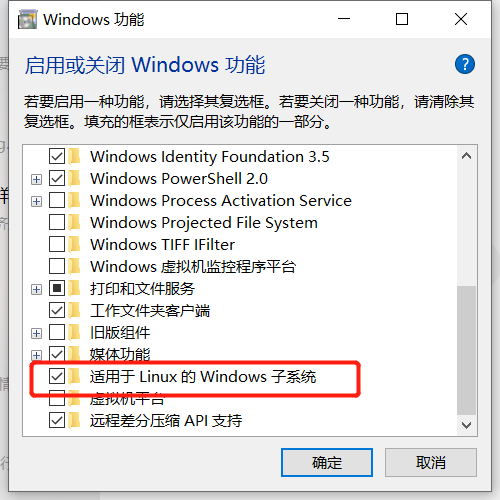
3.关机重启
4.打开刚安装得ubuntu,设置用户名和密码。
5.更换为清华源,以提高安装软件得数据。https://mirror.tuna.tsinghua.edu.cn/help/ubuntu/
Ubuntu 的软件源配置文件是 /etc/apt/sources.list。将系统自带的该文件做个备份,将该文件替换为下面内容,即可使用 TUNA 的软件源镜像。
# 默认注释了源码镜像以提高 apt update 速度,如有需要可自行取消注释
deb https://mirrors.tuna.tsinghua.edu.cn/ubuntu/ bionic main restricted universe multiverse
# deb-src https://mirrors.tuna.tsinghua.edu.cn/ubuntu/ bionic main restricted universe multiverse
deb https://mirrors.tuna.tsinghua.edu.cn/ubuntu/ bionic-updates main restricted universe multiverse
# deb-src https://mirrors.tuna.tsinghua.edu.cn/ubuntu/ bionic-updates main restricted universe multiverse
deb https://mirrors.tuna.tsinghua.edu.cn/ubuntu/ bionic-backports main restricted universe multiverse
# deb-src https://mirrors.tuna.tsinghua.edu.cn/ubuntu/ bionic-backports main restricted universe multiverse
deb https://mirrors.tuna.tsinghua.edu.cn/ubuntu/ bionic-security main restricted universe multiverse
# deb-src https://mirrors.tuna.tsinghua.edu.cn/ubuntu/ bionic-security main restricted universe multiverse # 预发布软件源,不建议启用
# deb https://mirrors.tuna.tsinghua.edu.cn/ubuntu/ bionic-proposed main restricted universe multiverse
# deb-src https://mirrors.tuna.tsinghua.edu.cn/ubuntu/ bionic-proposed main restricted universe multiverse
sudo apt-get update 更新源sudo apt-get upgrade 更新软件
6.新建esp目录
cd ~
mkdir esp
7.将下载好的esp-idf复制到linux,windows得盘符在目录 /mnt/c d ...等
blue@%#*¥&#%¥&6$:~/esp/esp-idf$ cp /mnt/d/esp32/esp-idf-v4.0.zip .
8.安装unzip解压软件并解压,更名
sudo apt install unzip
unzip esp-idf-v4.0.zip
mv esp-idf-v4.0 esp-idf
9.安装所需得软件包
sudo apt-get install git wget flex bison gperf python python-pip python-setuptools python-serial python-click python-cryptography python-future python-pyparsing python-pyelftools cmake ninja-build ccache libffi-dev libssl-dev
10.继续安装
sudo apt-get install gawk gperf grep gettext libncurses-dev python python-dev automake bison flex texinfo help2man libtool make
11.安装解压好的esp-idf
cd ~/esp/esp-idf
sh install.sh
12.设置环境变量
刚才安装的xtensa-esp32-elf在目录 ~/.espressif/tools/xtensa-esp32-elf/esp-2019r2-8.2.0/xtensa-esp32-elf
在 ~/.barchrc中,将工具和esp-idf添加到PATH中
cd ~
vi .barhrc
在最后添加:
export PATH="$HOME/.espressif/tools/xtensa-esp32-elf/esp-2019r2-8.2.0/xtensa-esp32-elf/bin:$PATH"
export IDF_PATH="$HOME/esp/esp-idf"
:wq 保存退出
exit 推出终端,并重新打开,让PATH生效。
13.拷贝hello_world测试
cd ~/esp
cp -r esp-idf/examples/get-started/hello_world/ .
make
14.推荐一个比较好用的 终端Windows Terminal,可在商店获取,输入bash即可启动 linux,如下:
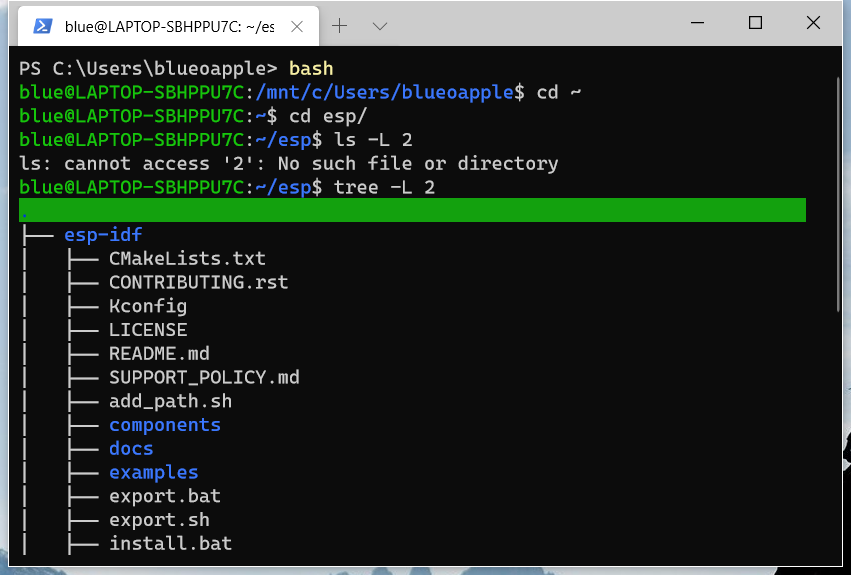
15.配合 vscode使用,可安装WSL插件,可通过该插件通过linux编译本地项目,vscode的默认终端改为wsl.exe。
"terminal.integrated.shell.windows": "C:\\Windows\\System32\\wsl.exe",
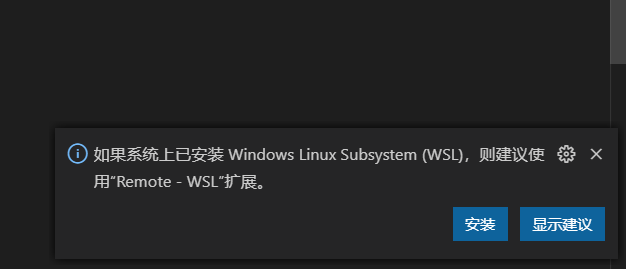
使用windows自带linux子系统开发esp32的更多相关文章
- WSL(Windows上的Linux子系统)
WSL(Windows上的Linux子系统) WSL,Windows Subsystem for Linux,就是之前的Bash on [Ubuntu on] Windows(嗯,微软改名部KPI++ ...
- Windows 10 下 Linux 子系统的安装和使用
介绍 适用于 Windows 的 Linux 子系统(英语:Windows Subsystem for Linux,简称 WSL)是一个为在 Windows 10 和 Windows Server 2 ...
- Windows下的Linux子系统安装,WSL 2下配置docker
Windows下的Linux子系统安装,WSL 2下配置docker 前提条件: 安装WSL 2需要Windows 10版本是Build 18917或更高,首先先确认系统版本已升级. 在“启用或关闭W ...
- 在Windows下配置Linux远程开发环境
在Windows下配置Linux远程开发环境 欢迎光临我的个人博客 https://source.chens.life/Configure-Linux-remote-development-envir ...
- windows 下使用Linux子系统
在 Windows 上进行 web 开发,比较普遍的方案是使用 phpstudy 或者别的一些集成环境软件进行环境搭建,写好代码后将代码上传至版本管理工具 git/svn,再将代码同步到 Linux ...
- 关于WSL(Windows上的Linux子系统)的介绍
WSL,Windows Subsystem for Linux,就是之前的Bash on [Ubuntu on] Windows(嗯,微软改名部KPI++ 首先要说一句,其实Windows 10在一周 ...
- 关于WSL(Windows上的Linux子系统)的简单介绍及安装
WSL,Windows Subsystem for Linux,就是之前的Bash on [Ubuntu on] Windows(嗯,微软改名部KPI++),在wsl环境下我们可以运行一些Linux程 ...
- Windows下的Linux子系统
强调!!!必须是Windows专业版!!! 一.安装运行过程 第一步:打开开发人员模式 第二步:进入 '控制面板 '--'程序'--'启用的Windows功能'--勾选Linux子系统(根据提示进行重 ...
- WSL2:Windows 亲生的 Linux 子系统
作 者:道哥,10+年的嵌入式开发老兵. 公众号:[IOT物联网小镇],专注于:C/C++.Linux操作系统.应用程序设计.物联网.单片机和嵌入式开发等领域. 公众号回复[书籍],获取 Linux. ...
随机推荐
- Vue3.2中的setup语法糖,保证你看的明明白白!
vue3.2 到底更新了什么? 根据原文内容的更新的内容主要有以下 5 块: 1.SSR:服务端渲染优化.@vue/server-renderer包加了一个ES模块创建, 与Node.js解耦,使在非 ...
- clickhouse-mysql数据同步
clickhouse版本:22.1.2.2 1.Mysql引擎(不推荐) CREATE DATABASE [IF NOT EXISTS] db_name [ON CLUSTER cluster] EN ...
- 学习JAVAWEB第一天
第一天:单元测试(junit)黑盒测试:不需要写代码,给输入值,看程序能否给出期望值白盒测试:需要写代码,关注程序的具体执行流程junit使用步骤:步骤1:定义一个测试类建议类名,被测试类名后面加一个 ...
- python 小兵内置函数进制转换
Python内置函数进制转换的用法 使用Python内置函数:bin().oct().int().hex()可实现进制转换. 先看Python官方文档中对这几个内置函数的描述: bin(x)Conve ...
- JavaScript之ES6常用新特性
参考:https://www.jianshu.com/p/ac1787f6c50f 变量声明:const 与 let const:常量,必须初始化值 let:变量 格式:const 变量A = & ...
- uni微信小程序优化,多个分包在用的公共代码该放在哪?
公共的代码包括公用的vue组件和js代码,从维护性的角度来说应该放到主包才对, 但是主包有大小限制,如果把2个分包都在用的代码放到主包里面那2M很快就满了. 所以该放在哪?我的方案是从维护的角度放在主 ...
- Atcoder ARC-070
A 可以发现的是,次数的下界一定是使得 \(\frac{n(n + 1)}{2} \ge X\) 最小的 \(n\). 稍加思考可以发现,只需要在某一时刻停一下一定能在下界的次数内跳到恰好 \(X\) ...
- 微信公众号之微信登录失败,redirect_uri域名与后台配置不一致,错误代码10003
前几次也遇到过这个问题:没有注意,今天记一下 解决:把你出错页面的url复制出来,看下域名是多少,然后在相应的微信公众号位置加上该域名即可 第一步:登录微信公众号: 第二步:将文件下载后,利用工具传入 ...
- git 下载及更新
转载请注明来源:https://www.cnblogs.com/hookjc/ 在完成了创建之后,GitHub会提示你如何向这个Repository上传代码. 首次上传: Git 本地上传 添加新文 ...
- 学习jsp篇:jsp Session介绍
1.Session基本介绍 Session---会话,它是一个内置对象.会话打个比方说就是浏览网站:开始到结束,或者说购物从开始到结束. 2.Session机制 客户端在第一次请求服务端时,服务端会产 ...
